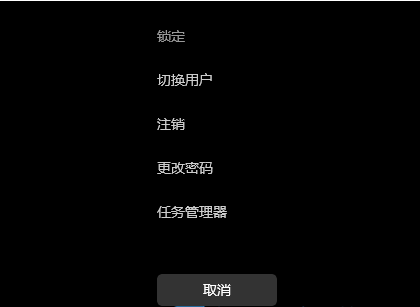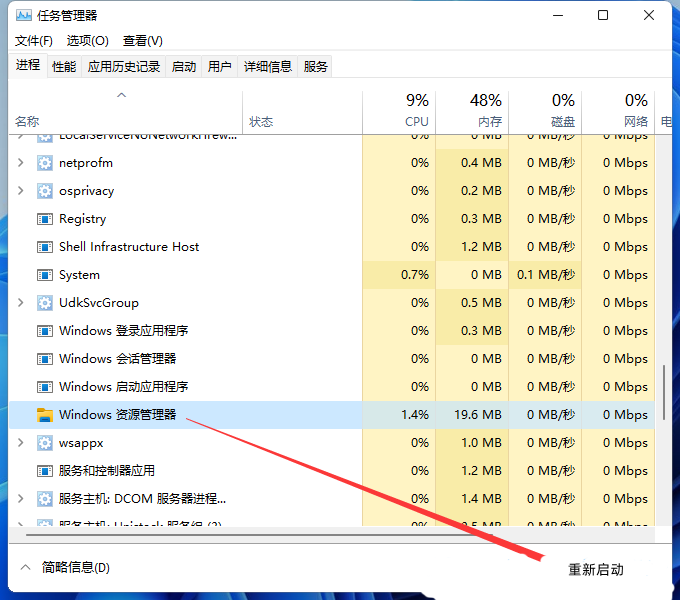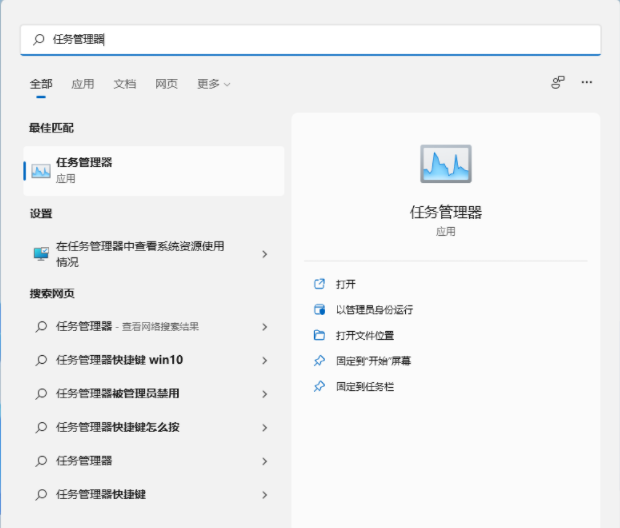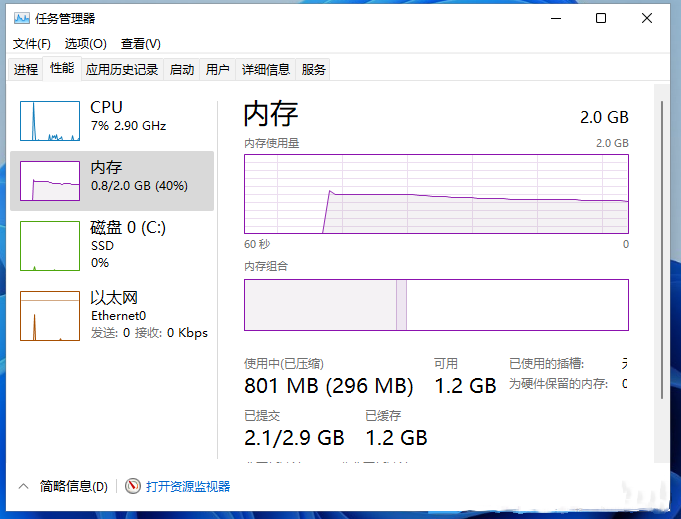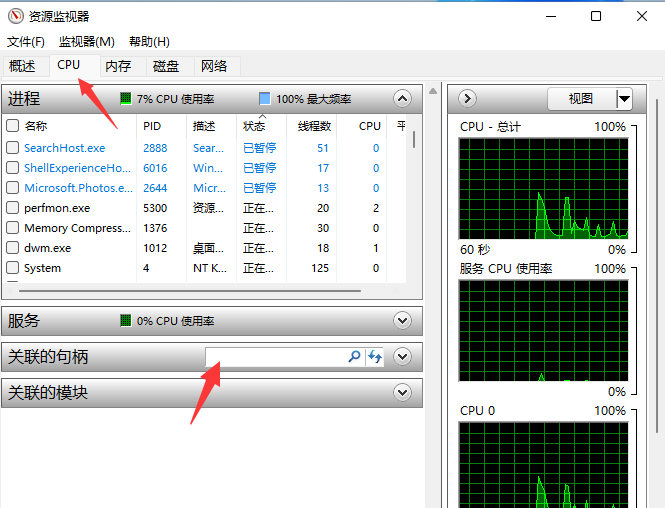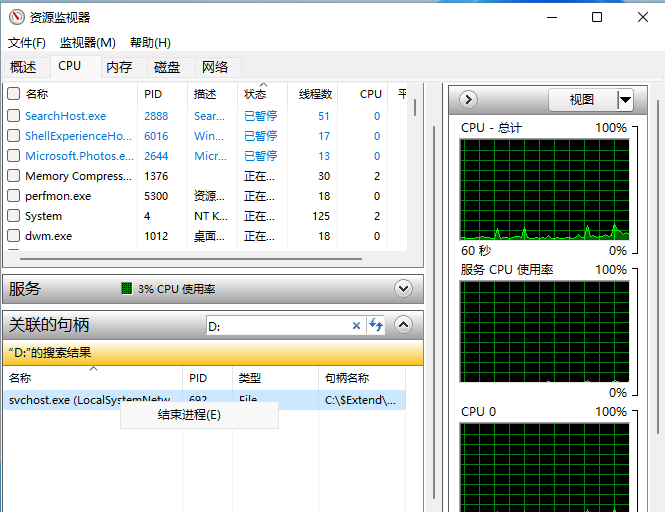win11U盘被占用无法安全弹出怎么办
很多小伙伴会将一些重要的资料存入U盘中,这样把它插进电脑中就可以查看了,但是在使用完想要弹出的时候出现了U盘被占用无法安全弹出的提示,遇到这种问题应该怎么解决呢,下面小编就给大家带来win11U盘被占用无法安全弹出的解决方法,有需要的小伙伴快来和小编一起看看吧。
win11U盘被占用无法安全弹出的解决方法:
方法一:
1、组合快捷键"Ctrl + Alt + Del",进入锁定界面,选择"任务管理器"。
2、在"进程"选项卡中找到"Windows 资源管理器",选中点击右下角的"重新启动"按钮即可。这是Windows 资源管理器进程explorer.exe结束后,再次重新启动的过程。
方法二:
1、点击下方任务栏中的搜索图标,输入"任务管理器"打开。
2、在窗口中,进入上方的"性能"选项卡中,然后点击下方的"打开资源监视器"。
3、接着点击上方的"CPU"选项,找到"关联的句柄"选项。
4、在右侧的搜索框中输入"D:",右击下方给出的搜索结果,选择"结束任务"选项。
5、最后在弹出的提示窗口中点击"结束进程"即可解决U盘无法弹出的问题。
系统下载排行榜71011xp
番茄花园Win7 64位推荐旗舰版 V2021.05
2深度技术Win7 64位豪华旗舰版 V2021.07
3番茄花园Win7 64位旗舰激活版 V2021.07
4带USB3.0驱动Win7镜像 V2021
5系统之家 Ghost Win7 64位 旗舰激活版 V2021.11
6萝卜家园Win7 64位旗舰纯净版 V2021.08
7技术员联盟Win7 64位旗舰激活版 V2021.09
8雨林木风Win7 SP1 64位旗舰版 V2021.05
9萝卜家园Ghost Win7 64位极速装机版 V2021.04
10技术员联盟Win7 64位完美装机版 V2021.04
深度技术Win10 64位优化专业版 V2021.06
2深度技术Win10系统 最新精简版 V2021.09
3Win10超级精简版 V2021
4Win10完整版原版镜像 V2021
5风林火山Win10 21H1 64位专业版 V2021.06
6Win10光盘镜像文件 V2021
7深度技术 Ghost Win10 64位 专业稳定版 V2021.11
8技术员联盟Ghost Win10 64位正式版 V2021.10
9Win10 21H1 Build 19043.1320 官方正式版
10技术员联盟Win10 64位永久激活版镜像 V2021.07
系统之家 Ghost Win11 64位 官方正式版 V2021.11
2Win11PE网络纯净版 V2021
3系统之家Ghost Win11 64位专业版 V2021.10
4Win11官网纯净版 V2021.10
5Win11 RTM版镜像 V2021
6番茄花园Win11系统64位 V2021.09 极速专业版
7Win11专业版原版镜像ISO V2021
8Win11官方中文正式版 V2021
9Win11 22494.1000预览版 V2021.11
10番茄花园Win11 64位极速优化版 V2021.08
深度技术Windows XP SP3 稳定专业版 V2021.08
2雨林木风Ghost XP Sp3纯净版 V2021.08
3萝卜家园WindowsXP Sp3专业版 V2021.06
4雨林木风WindowsXP Sp3专业版 V2021.06
5技术员联盟Windows XP SP3极速专业版 V2021.07
6风林火山Ghost XP Sp3纯净版 V2021.08
7萝卜家园 Windows Sp3 XP 经典版 V2021.04
8番茄花园WindowsXP Sp3专业版 V2021.05
9电脑公司WindowsXP Sp3专业版 V2021.05
10番茄花园 GHOST XP SP3 纯净专业版 V2021.03
热门教程 更多+
装机必备 更多+
重装教程 更多+
电脑教程专题 更多+